
Talaan ng mga Nilalaman:
- Hakbang 1: Ipunin ang Iyong Mga Tool at Materyales
- Hakbang 2: Ang Chassis
- Hakbang 3: Simulan Natin ang Assembly
- Hakbang 4: Ihanda muna ang Iyong Mga Motors
- Hakbang 5: Oras upang 'nut' at 'bolt' Lahat
- Hakbang 6: Ang Motor Shield / ang Motor Driver Circuit
- Hakbang 7: Paggawa ng Iyong Disenyo ng Lupon ng Circuit
- Hakbang 8: Pagpi-print ng Iyong PCB Layout
- Hakbang 9: Gupitin at Linisin ang Iyong Copad Clad
- Hakbang 10: Paglilipat ng Toner sa Lupon
- Hakbang 11: Pag-aalis ng Papel ng Lupon
- Hakbang 12: Ang Ikalawang Layer
- Hakbang 13: Pag-aayos ng Mga Track
- Hakbang 14: Pagkulit ng Lupon
- Hakbang 15: Alisin ang Toner
- Hakbang 16: Pagbabarena ng mga Butas
- Hakbang 17: Oras na para sa Paghinang
- Hakbang 18: Suriin ang Circuit
- Hakbang 19: Pag-install at Pagsubok sa Motor Driver
- Hakbang 20: Gawin Natin Ito
- Hakbang 21: Ang Wakas
- May -akda John Day [email protected].
- Public 2024-01-30 13:15.
- Huling binago 2025-01-23 15:13.



Kamusta kayong lahat, kamakailan nagsimula akong magtrabaho sa mga proyekto ng robotics gamit ang Arduino. Ngunit wala akong tamang basehan upang magtrabaho, ang resulta ay hindi maganda ang hitsura at ang nakikita ko lang ay ang lahat ng aking mga sangkap na nakakabit sa mga wire. Ang problema sa pagbaril ng anumang error na ginamit upang gawin tulad ng magpakailanman at mga kable ng mga bagay na paulit-ulit na minsan ay nakakabigo. Kaya't nagpasya akong gumawa ng isang multipurpose na robot kasama ang isang driver ng motor kung saan madali kong mailalakip ang aking iba pang mga bahagi nang hindi lumilikha ng anumang gulo at tipunin at alisin nang madali ito para sa anumang mga pagbabago.
Kung ikaw ay isang nagsisimula at nais na magsimula sa mga robotiko o kahit na nagpaplano kang i-prototype muna ang isang mas malaking proyekto ng robot sa isang maliit na sukat, laging magagamit ang isang base ng prototyping.
Ang itinuturo na ito ay sumasaklaw sa buong proseso ng paghahanda ng iyong acrylic base, pagdaragdag ng mga motor, gulong at gumawa din ng isang kalasag na motor ng DIY sa pamamagitan ng paggawa ng dobleng panig na PCB sa bahay. Sa huli magkakaroon ng isang pangunahing proyekto upang suriin kung ang lahat ay tapos nang tama at magbigay ng isang magaspang na ideya tungkol sa kung ano ang maaari mong gawin sa iyong robot. Pagkatapos ng pagbuo, maaari mong subukan ang ilan sa mga pangunahing pangunahing robot tulad ng mga ito:
- Simpleng Remote na kinokontrol na robot (wired)
- Linya ng pagsunod sa robot
- Pag-iwas sa balakid sa robot
- Robot na Kinokontrol ng Bluetooth
- Wireless na remote control robot (gamit ang RF transmitter at receiver / IR remote)
Ito ang aking kauna-unahang itinuro kaya't patawarin mo ako sa anumang mga pagkakamali at ang nakabubuting pagpuna ay malugod na tinatanggap.
Hakbang 1: Ipunin ang Iyong Mga Tool at Materyales



Dahil ito ay isang bahagi ng build 1. Ang chassis at 2. Ang kalasag ng motor sa listahan ng mga tool at bahagi ay nahahati sa dalawang seksyon ayon sa pagkakabanggit.
Para sa mga chassis:
Mga tool:
- Pag-access sa isang laser cutter (maaari kang maghanap para sa isa sa isang puwang ng gumagawa sa malapit o maghanap online para sa mga lokal na service provider ng pagputol ng laser)
- Screw driver
- Pamutol ng wire
- Panghinang na bakal + kawad
Mga Bahagi:
- 3mm acrylic sheet (anumang kulay na iyong pinili)
- Naka-gear na mga motor (100 hanggang 200 rpm) x 2
- Gulong x 2
- Caster wheel x1
- M3 x 10 mm na mga nut at bolts x 20 (o higit pa kung nawalan ng ilan)
- 6 cell AA na may hawak ng baterya x 1 (hindi na kailangan kung gumagamit ng 12v na baterya o li-po pack)
- Servo motor x 1 (opsyonal)
- M2 x 25mm nut at bolts x (para sa pag-aayos ng mga motor)
- I-toggle ang switch x 1
- Insulated wire (para sa mga koneksyon)
Para sa Motor Shield:
Mga tool:
- Panghinang na bakal + kawad
- Bakal
- Mini drill o hand drill
- Guwantes na goma sa kamay
- Metal Scrub
- Isang maliit na lalagyan ng plastik
- Multi-meter (para sa pagsubok)
- Permanenteng marker
Kinakailangan ang mga kemikal:
- FeCl3 pulbos O Solusyon
- Acetone o Thinner (maaari ring gumamit ng nail pintura remover)
Mga Bahagi:
- Dobleng panig na board na nakasuot ng tanso
- Makintab na papel o papel ng larawan
- 16 pin IC socket x 2
- 14 pin IC socket x 2
- L293D Motor Driver IC x 2
- 74HC04 HINDI Gate IC x1
- Mga electrolytic capacitor: 100uf, 10uf, 47uf (bawat X 1)
- 0.1uf ceramic capacitor x 2
- 7805 boltahe regulator IC x 1
- Babae header strip mahabang pin X 1
- Babae header strip maikling pin x1
- Lalaking header strip X 1
- Mga Screw Terminal Blocks (2 pin 3.5mm spacing) x 6
- LED x 1
- Resistor (220ohm hanggang 330ohm anumang gagawin) x 1
Hakbang 2: Ang Chassis
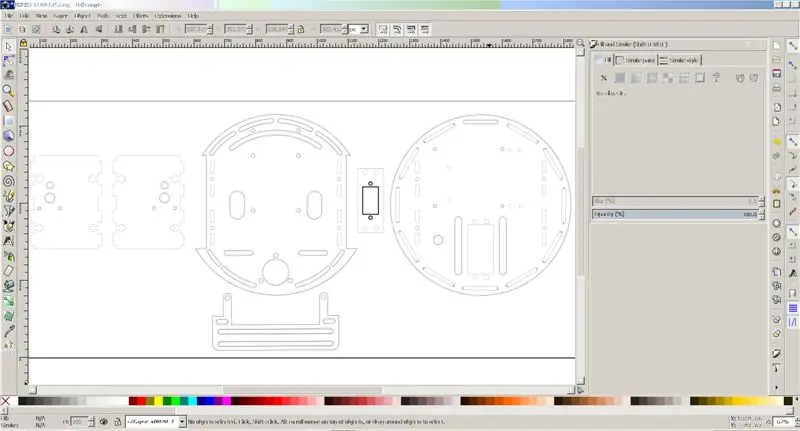
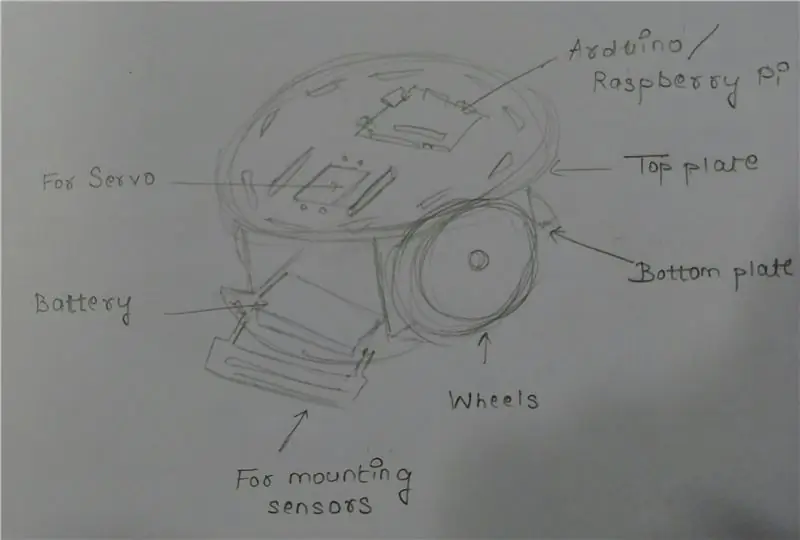
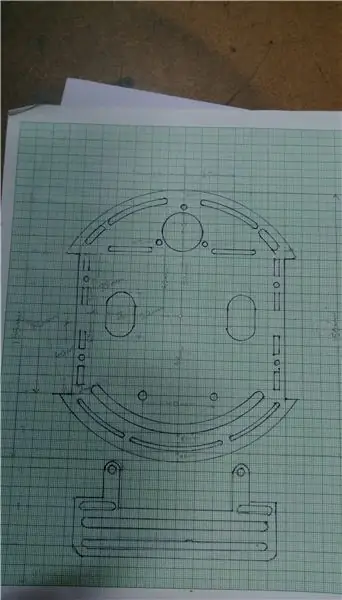
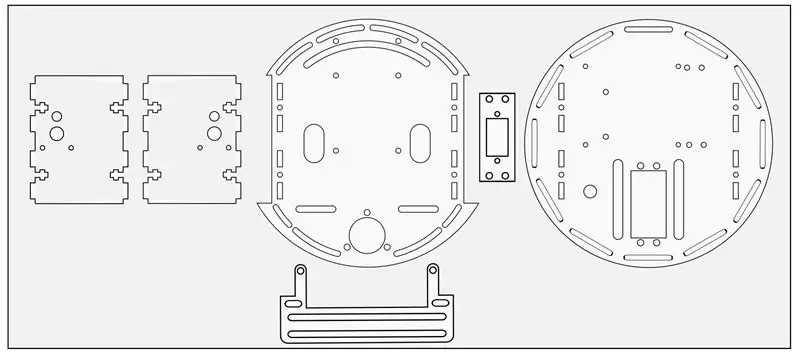
Upang mai-mount ang mga motor, gulong, sensor atbp para sa aming robot kailangan namin ng isang chassis na hahawak sa lahat ng mga bagay sa lugar at magiging pangunahing katawan ng robot. Sa halip na bumili ng isa, napagpasyahan kong gawin ang isa sa aking sarili kung alin ang madaling mai-mount ang mga kinakailangang bahagi at baguhin ito tuwing kinakailangan. Nagpunta ako sa acrylic upang bigyan ito ng isang propesyonal na hitsura.
Bago talaga iguhit ang chassis sa computer gumamit ako ng panulat at papel at gumuhit ng isang magaspang na sketch sa lahat ng mga sukat at sukat. Ito ay sa kauna-unahang pagkakataon na nagtatrabaho ako sa acrylic kaya, medyo naguluhan ako tungkol sa mga parameter at pagdidisenyo, ngunit pagkatapos ng ilang pagsubok at pag-refer sa Instructable na nai-post ng "oomlout", hindi na ito isang mahirap na gawain.
Ang pangwakas na disenyo ay ginawa sa Inkscape at ipinadala para sa paggupit ng laser.
Ngayon, kung ano ang kailangan mong gawin ay i-download ang mga file at i-export ito sa format na tinanong ng service provider at gawin itong laser cut. Ang ''.svg "file ay para sa Inkscape at".cdr "para sa Corel draw.
I-download ang link para sa InkScape:
Upang mag-download ng mga file:
Hakbang 3: Simulan Natin ang Assembly


Ipunin ang iyong mga bahagi ng laser cut at ang mga nabanggit na tool at materyales sa itaas.
Hakbang 4: Ihanda muna ang Iyong Mga Motors

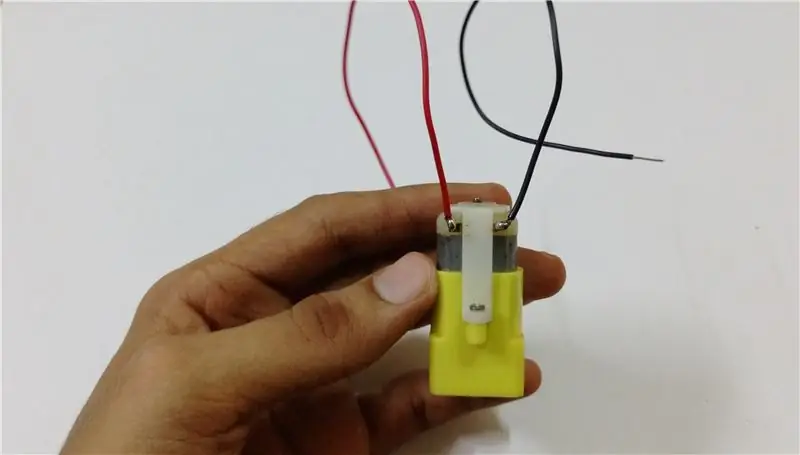

Upang makagalaw ang robot kailangan namin ng ilang uri ng mga actuator. Gagamitin namin ang nakatuon na DC motors bilang mga actuator.
Ang mga wire ng panghinang na may dalawang magkakaibang kulay (bawat isa ay may tinatayang haba ng 5 hanggang 6 pulgada) sa mga motor. Upang suriin ang polarity ikonekta ang mga wire sa isang baterya at suriin ang paikutin. Kung ang mga motor ay umiikot sa kabaligtaran ng mga direksyon palitan ang mga wire.
Hakbang 5: Oras upang 'nut' at 'bolt' Lahat



Magsimula sa pamamagitan ng pag-aayos ng mga plate sa gilid sa ilalim ng plato sa ilalim ng paglalagay sa mga puwang. Maglagay ng nut sa T-Slot at ipasok ang bolt mula sa butas sa ilalim ng plato at i-fasten ito gamit ang isang screw driver. Siguraduhin na hindi mag-fasten ng masyadong masikip o kung hindi man ay baka mapunta ka sa paglabag sa acrylic. Suriin ang oryentasyon ng mga plato (sa gilid ng motor pababa tulad ng ipinakita).
Pagkatapos ayusin ang mga motor, caster wheel, front plate, may hawak ng baterya at sa wakas sa tuktok na plato
Kung nais mong maglagay ng isang malaking servo motor maaari mo itong direktang i-tornilyo sa ibinigay na puwang o para sa pag-mount ng isang micro servo ilakip muna ang plato para sa servo at pagkatapos ay ang servo motor
Ikabit ang mga gulong sa mga motor
Ikonekta ang switch gamit ang pack ng baterya tulad ng ipinakita at i-tornilyo ito sa lugar
Sa wakas i-tornilyo sa iyong arduino / arduino mega O Raspberry pi
At tapos ka na !!
Hakbang 6: Ang Motor Shield / ang Motor Driver Circuit


Ang mga motor ay ang mga tagapagtaguyod ng robot na humihiling ng mas maraming lakas upang mapatakbo kung saan hindi maibibigay ng aming microcontroller, kaya't ang pag-hook pagkatapos ay direkta dito ay tiyak na iprito ito. Upang makapagbigay ng lakas sa mga motor at makontrol ang direksyon at bilis nito kailangan natin ng H-Bridge. Ano ang isang H-Bridge at paano ito gumagana? Sa palagay ko sasagutin ng video na ito ang iyong katanungan: Video (Ang video ay hindi akin)
Kung naniniwala ka sa paggawa ng iyong sarili sa iyong sarili, maaari mo ring isaalang-alang ang paggawa ng circuit ng driver ng motor sa iyong sarili sa halip na bumili ng handa na. Dahil, gumagamit ako ng Arduino board napagpasyahan kong gumawa ng kalasag sa motor sa halip na isang breakout board.
Ang kalamangan ng isang kalasag sa breakout board ay madali itong naka-plug sa tuktok ng iyong Arduino board, na nakakatipid ng ilang puwang at mga kable na bagay dito ay naging madali at mas kaunting gulo ang nilikha.
Gumawa ako ng dobleng panig na PCB (Printed Circuit Board) para sa paggawa ng kalasag, dahil ang solong layer ng PCB ay hindi sapat upang magawa ang lahat ng mga koneksyon. Ginamit ko ang pamamaraang 'Toner transfer' upang gawin ang PCB.
Kung hindi mo alam kung paano gumawa ng PCB, kung gayon huwag mag-alala sasakupin ko ang lahat ng mga hakbang sa kung paano ito gawin.
Hakbang 7: Paggawa ng Iyong Disenyo ng Lupon ng Circuit
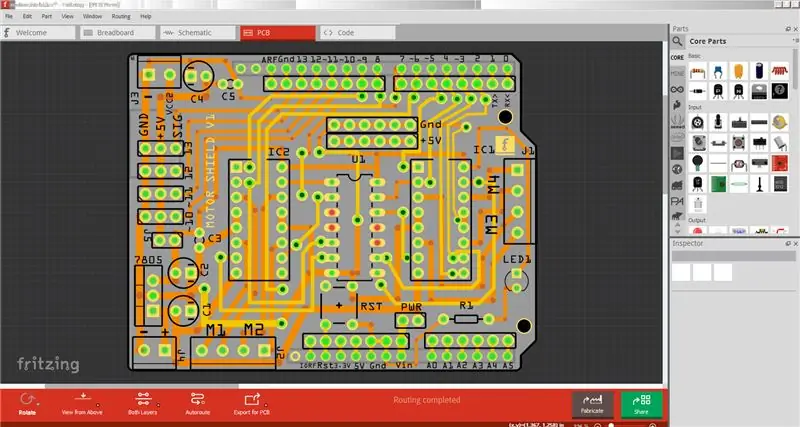
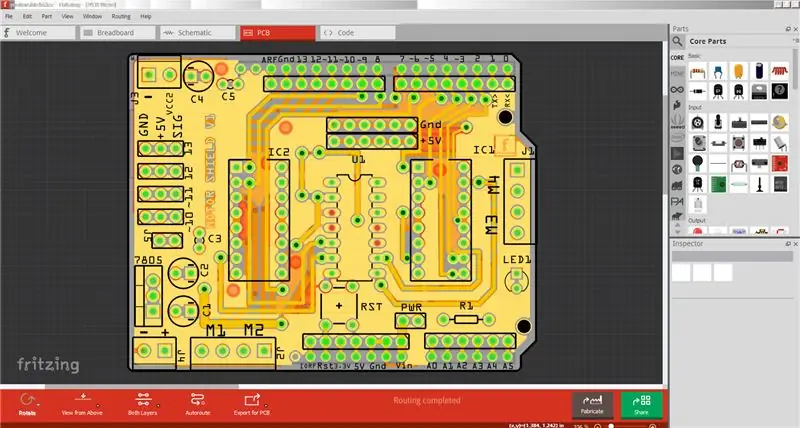
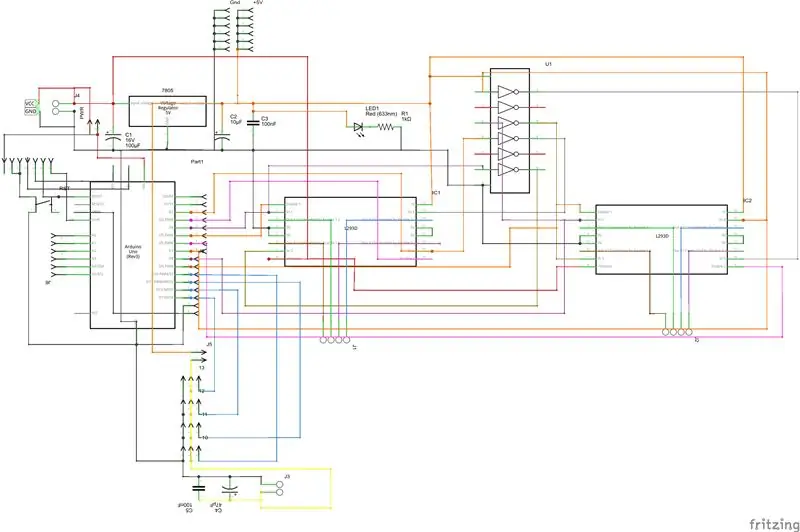
Bago ka gumawa ng iyong sariling pasadyang PCB board kailangan mong idisenyo ang iyong layout ng PCB. Maaari mong idisenyo ang layout sa pamamagitan ng paggamit ng disenteng software ng pagdisenyo ng PCB. Para sa akin ang mga sumusunod ay ang pinakamahusay na software ng pagdidisenyo ng PCB.
- Autodesk EAGLE
- Fritzing
Para sa paggawa ng kalasag sa motor kailangan mo lamang i-download ang mga file sa mga sumusunod na hakbang at sundin ang mga tagubilin.
Hakbang 8: Pagpi-print ng Iyong PCB Layout

Dahil gumagawa kami ng dobleng panig na PCB kakailanganin namin ng dalawang layer 1. Nangungunang layer 2. Bottom layer.
I-download ang mga PDF file at i-print ang mga ito nang magkahiwalay sa anumang makintab na papel (gagawin din ang magazine paper), gamit ang isang Laser Printer.
Ang Inkjet Printers ay hindi gagana dahil ang tinta nito ay natutunaw sa tubig kaya't hindi nito maililipat ang tinta nito sa PCB board.
Mga Tip:
- Itakda ang iyong printer sa isang mataas na resolusyon bago i-print
- Piliin ang pagpipilian ng aktwal na laki bago i-print
Bakit kailangan natin ng papel at tinta upang makagawa ng isang pcb ??
Tulad ng nabanggit kanina, ang pamamaraang ginamit para sa pagbuo ay tinatawag na toner transfer.
Paano ito gumagana:
- Una mong kunin ang print ng iyong board layout sa isang makintab na papel gamit ang isang laser printer.
- Ang toner na ginamit sa printer ay walang iba kundi ang plastik, na natutunaw at dumidikit sa iyong papel.
- Ngayon, inililipat mo ang toner sa iyong board na nakasuot ng tanso gamit ang iron ibig sabihin ay natutunaw mo muli ang toner at dumidikit ito sa tanso.
- Ang tinta ay nagsisilbing proteksiyon layer upang masakop ang bahagi ng tanso na hindi dapat na nakaukit.
- Dahil ang solusyon sa pag-ukit ay gumagana lamang sa metal at hindi sa tinta, inililipat mo ang tinta sa bahagi ng tanso ng PCB upang ang isang tiyak na pattern sa iyong PCB board ay makakulit at ang naka-ink na bahagi ay hindi.
Hakbang 9: Gupitin at Linisin ang Iyong Copad Clad


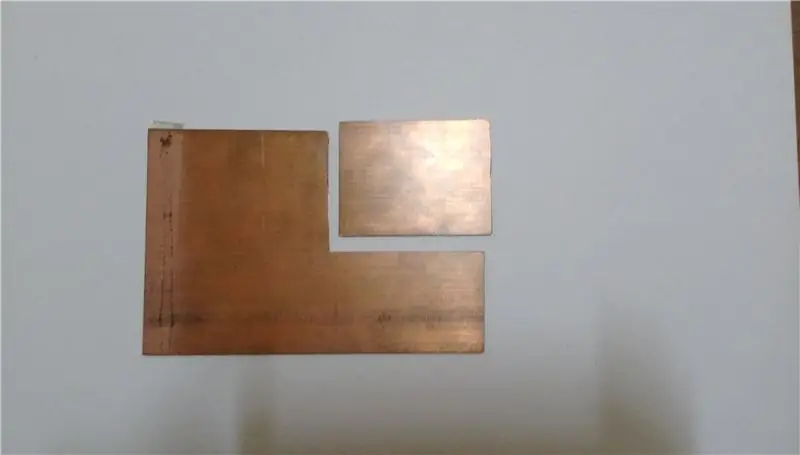
- Kunin ang iyong naka-print na circuit at markahan ang mga puntos sa pisara upang gumuhit ng mga linya at gupitin ito. Para sa paggupit maaari kang gumamit ng Dremel o Hacksaw.
- Pagkatapos ng paggupit, linisin ang board gamit ang ilang sabon at isang metal scrubber hanggang ang board ay maganda at makintab.
Tinatanggal ng paglilinis ng board ang layer ng oxide, dumi at grasa dito at inilalantad ang sariwang layer ng tanso kung saan ang toner ay maaaring dumikit nang mahigpit.
Hakbang 10: Paglilipat ng Toner sa Lupon


- Kumuha ng anumang layer (ilalim o tuktok na salamin) ng pag-print at ilagay ito sa tanso na nakasuot sa naka-print na gilid na nakaharap pababa.
- Pantayin ang board at ang print. Gumamit ng isang iron iron upang pamlantsa ang iyong naka-print na layout ng PCB sa iyong board.
- Inililipat ng iron ang naka-print na layout ang tinta mula sa papel sa board ng PCB.
Mga Tip:
- Itakda ang iyong bakal sa pinakamataas na temperatura (para sa makapal na papel) o sa daluyan
- Upang maibigay ang palagiang init ilagay ang bakal sa pisara at maglapat ng ilang presyon dito nang halos 1 hanggang 2 minuto.
- Dahan-dahang ilipat ang bakal sa papel ng halos 2-3 minuto.
- Siguraduhin na ang tamang init ay inilapat sa mga sulok at gilid
Ang buong proseso ay dapat tumagal ng halos 5 - 6 minuto (maaaring higit pa o mas mababa depende sa kapal ng papel at temperatura).
Hakbang 11: Pag-aalis ng Papel ng Lupon


Matapos ang paggamot sa init ibabad ang board sa lalagyan na may ilang tubig sa gripo nang halos 5-7 minuto. Siguraduhing maghintay hanggang sa maging basa ang papel sa pisara, pagkatapos ay kuskusin ito nang malambot upang ang tinta ay hindi maalis habang pinahid mo ang papel mula sa sumakay.
Hakbang 12: Ang Ikalawang Layer
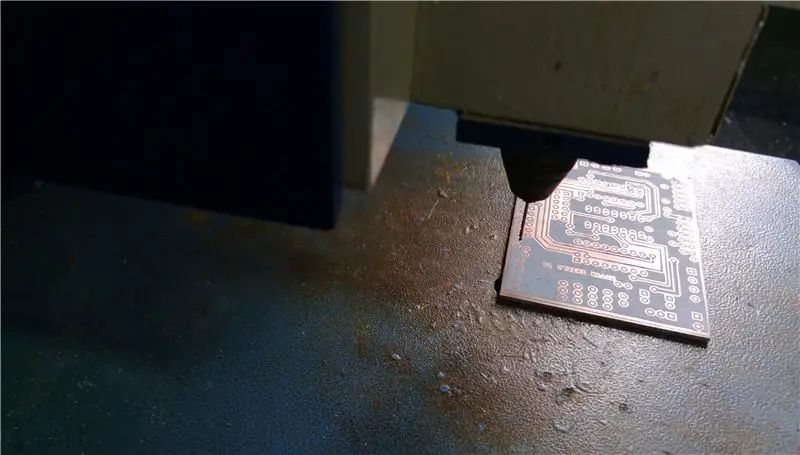


Ngayon ay oras na upang gawin ang pangalawang layer. Dahil ito ay isang dalwang panig na PCB sa tuktok na layer at sa ilalim na layer ay dapat na ganap na nakahanay o kung hindi man ay hindi kanais-nais ang mga resulta. Upang ikonekta ang dalawang layer vias ay gagamitin.
Ang mga tagagawa ng PCB ay may mga makina na maaaring tiyak na ihanay ang dalawang mga layer. Ngunit paano natin gagawin ang ganoong tumpak na trabaho sa bahay? Kaya nakaisip ako ng isang trick na maaaring malutas ang problemang ito. Upang ihanay ang dalawang mga layer sundin ang mga hakbang na ito:
- Mag-drill ng mga butas sa mga sulok ng iyong PCB gamit ang unang layer bilang sanggunian.
- Kunin ang pag-print ng pangalawang layer at gumawa ng mga butas sa parehong lokasyon tulad ng tapos na para sa nakaraang layer.
- Pantayin ang board at ang print na tulad na ang ilaw ay dumadaan sa lahat ng mga butas.
- I-tape ang mga gilid gamit ang ilang masking tape at gawin ang parehong paggamot sa init. Magbabad sa pisara sa tubig at alisin ang papel
Hakbang 13: Pag-aayos ng Mga Track



Minsan ang toner ay hindi maililipat nang maayos sa board, na hahantong sa ilang hindi kumpletong koneksyon.
Upang ayusin ang problemang ito, kumuha ng matulis na permanenteng marker at iguhit ang mga hindi kumpletong track.
Hakbang 14: Pagkulit ng Lupon



Mayroong iba't ibang mga iba't ibang mga solusyon sa pag-ukit ngunit ang pinakakaraniwan ay Ferric Chloride. Maaari mo itong makuha sa pulbos na form o bilang solusyon.
Para sa paggawa ng solusyon:
- Kumuha ng isang lalagyan ng plastik na may tubig. (mga 1.5 tasa).
- Magdagdag ng 2-3 kutsara ng kutsara ng FeCl3 dito at paghalo ng mabuti. (laging magdagdag ng acid sa tubig na may banayad na pagpapakilos)
Habang nagtatrabaho sa mga kemikal siguraduhing magsuot ng guwantes at maging sa isang maaliwalas na lugar.
Ilagay ang board sa solusyon para sa mga 20 - 30 minuto. Matapos ang tungkol sa 20 - 30 minuto alisin ito mula sa lalagyan, ang pag-iiwan nito ng mahabang panahon ay mag-ukit sa lugar na protektado ng tinta kaya't mangyaring alisin ito kapag tapos na ito.
Banlawan ang pisara ng tubig pagkatapos ng pag-ukit.
Hakbang 15: Alisin ang Toner




Para sa pag-aalis ng toner maaari kang gumamit ng acetone o mas payat (gagawin din ang remover ng pintura ng kuko). Kumuha ng isang kapayapaan ng koton o mamasa tela at ibabad ito ng maayos sa manipis / acetone. Kuskusin ang toner at linisin ang board ng tubig.
At mayroon kang iyong serbesa sa bahay na "Double Sided PCB".
Hakbang 16: Pagbabarena ng mga Butas


Mag-drill ng mga butas gamit ang isang mini vertikal na drill o isang hand drill.
Gumamit ng 1 mm drill bit para sa mga butas ng pagbabarena para sa mga terminal ng tornilyo at regulator ng boltahe at 0.8 mm na bit para sa iba pang mga butas
Linisin ang alikabok pagkatapos ng pagbabarena.
Hakbang 17: Oras na para sa Paghinang




Bago ang paghihinang siguraduhin na panatilihin ang isang naka-print ng layout sa iyo para sa sanggunian at upang malaman ang paglalagay ng mga bahagi. Magsimula sa pamamagitan ng paghihinang ng mga vias sa pamamagitan ng pagpasa ng isang kawad sa mga butas at panghinang sa magkabilang panig, gupitin ang labis na kawad. Bago maghinang ng natitirang bahagi ng mga sangkap gumamit ng isang multi-meter at suriin ang pagpapatuloy ng mga track ng tuktok at ilalim na layer at suriin din ang anumang mga shorts pagkatapos ng paghihinang. '
Natitirang bahagi ng mga bahagi. Tiyaking suriin ang polarity at paglalagay ng mga bahagi.
Hakbang 18: Suriin ang Circuit


Bago ilagay ang mga IC sa kanilang mga socket at paganahin ang circuit, siguraduhin na walang mga shorts at suriin ang boltahe sa kani-kanilang mga pin. Kung ang lahat ay maayos, ilagay ang mga IC at paganahin ang circuit.
Hakbang 19: Pag-install at Pagsubok sa Motor Driver

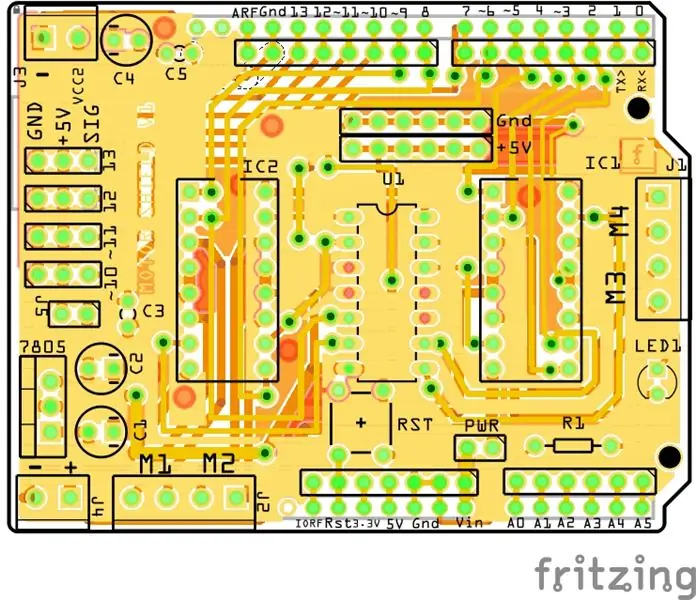
Ang kalasag ay magkakasya nang maayos sa tuktok ng iyong Arduino board at ang circuit ay nasuri, kaya't ang pag-o-power ay magiging walang problema.
Bago ang pagsubok ay hinahanap ang istraktura at mga tampok ng kalasag sa motor.
Istraktura at mga tampok:
- Gumagamit ng dalawang L293D H-bridge IC upang makontrol ang apat na motor.
- Ang isang 74HC04 inverter IC upang mabawasan ang bilang ng mga pin na ginamit upang makontrol ang mga h-bridges.
- Isang hiwalay na + 5V at GND rail.
- Mga pin para sa pag-mount ng 4 servo motor na may magkakahiwalay na power rail
- Lumipat upang i-reset ang board
- Bilang ng mga digital na pin na natitira kahit na pagkatapos ng pagkontrol ng 4 na motor: 6 (2 sa mga ito bilang PWM)
Pagsubok sa circuit:
Ikonekta ang dalawang mga motor sa output ng tornilyo terminal M1 & M2, ikonekta ang power jumper at i-power ang circuit gamit ang isang DC supply 9-12V (tingnan ang diagram para sa polarity at mga koneksyon). Matapos i-upload ang TEST sketch sa arduino board, i-plug ang kalasag ng motor at i-on ang power supply.
Para sa pagsubok sa pangalawang driver ng motor ay ikonekta ang mga motor sa M3 & M4 at palitan ang mga numero ng pin sa mga ito sa code
- Kaliwa = 3
- LeftPin = 2
- RightEN = 5
- RightPin = 6
Hakbang 20: Gawin Natin Ito


Oras na upang buhayin ang iyong robot !
Ngayon ay mayroon kang isang robot kasama ang lahat ng kinakailangang mga sangkap na naka-install, gumawa tayo ng isang simpleng proyekto gamit ito upang makakuha ng isang ideya kung gaano kabilis maaari mong i-prototype ang anumang bagay sa loob ng ilang minuto nang walang abala at gulo.
Ang isang pag-iwas sa balakid na robot ay ang pinakamahusay na magsimula. Kaya't gawin natin ito.
Mga kinakailangang bahagi:
- HC -SR04 Ultrasonic sensor
- Micro servo motor (kung hindi naka-install)
- Ang ilang mga wires
Mga koneksyon:
- Ikonekta ang Vcc at GND pin ng sensor sa + 5V at GND ayon sa pagkakabanggit
- Ikonekta ang Trigger pin sa A1 at Echo pin sa A2 sa arduino
- Ilagay ang J5 jumper sa kalasag at ikonekta ang servo sa pin 10 sa servo rail (sumangguni sa diagram)
- I-mount ang sensor sa servo
I-upload ang ibinigay sa ibaba ng sketch sa iyong arduino board at panoorin ang iyong robot na iniiwasan ang mga hadlang.
Kaya't gumawa ka ng isang simpleng autonomous robot sa loob ng ilang minuto.
Hakbang 21: Ang Wakas

Tapos ka na!!
Masiyahan sa paglalaro ng iyong robot at gumawa ng mga kasiyahan na proyekto kasama nito. Mayroong iba't ibang mga sensor at development board na magagamit na madaling gamitin at maunawaan, gamitin ang mga ito upang mapalipat ito sa paraang nais mo.
At kung bago ka sa robotics, inirerekumenda ko sa iyo na subukan ang ilang mga pangunahing proyekto na ibinigay sa bahagi ng pagpapakilala.
Iyon lang para sa Instructable na ito. Inaasahan kong nahanap mo ito na kawili-wili.
Kung mayroon kang anumang mga pagdududa / query patungkol sa build huwag mag-atubiling magtanong. Salamat sa panonood:)
Inirerekumendang:
Kinokontrol ng Stepper Motor na Stepper Motor - Stepper Motor Bilang isang Rotary Encoder: 11 Hakbang (na may Mga Larawan)

Kinokontrol ng Stepper Motor na Stepper Motor | Stepper Motor Bilang isang Rotary Encoder: Magkaroon ng isang pares ng mga stepper motor na nakahiga at nais na gumawa ng isang bagay? Sa Instructable na ito, gumamit tayo ng isang stepper motor bilang isang rotary encoder upang makontrol ang posisyon ng isa pang stepper motor gamit ang isang Arduino microcontroller. Kaya't nang walang pag-aalinlangan, ge
[Arduino Robot] Paano Gumawa ng isang Motion Capture Robot - Thumbs Robot - Servo Motor - Source Code: 26 Mga Hakbang (na may Mga Larawan)
![[Arduino Robot] Paano Gumawa ng isang Motion Capture Robot - Thumbs Robot - Servo Motor - Source Code: 26 Mga Hakbang (na may Mga Larawan) [Arduino Robot] Paano Gumawa ng isang Motion Capture Robot - Thumbs Robot - Servo Motor - Source Code: 26 Mga Hakbang (na may Mga Larawan)](https://i.howwhatproduce.com/images/001/image-1599-93-j.webp)
[Arduino Robot] Paano Gumawa ng isang Motion Capture Robot | Thumbs Robot | Servo Motor | Source Code: Robot ng Thumbs. Ginamit ang isang potensyomiter ng servo motor na MG90S. Napakasaya at madali! Napakadali ng code. Mga 30 linya lamang ito. Mukhang isang kilos-kilos. Mangyaring mag-iwan ng anumang katanungan o puna! [Panuto] Source Code https: //github.c
DIY Multi Tampok na Robot Na May Arduino: 13 Mga Hakbang (na may Mga Larawan)

DIY Multi Tampok na Robot Sa Arduino: Ang robot na ito ay pangunahing binuo para sa pag-unawa sa Arduino at pagsasama-sama ng iba't ibang mga proyekto ng Arduino upang makabuo ng isang Multi Tampok na Arduino Robot. At higit pa, sino ang ayaw magkaroon ng isang pet robot? Kaya pinangalanan ko itong BLUE ROVIER 316. Maaari akong bumili ng magandang
Paano Gumawa ng isang Autonomous Basketball Playing Robot Paggamit ng isang IRobot Lumikha Bilang Base: 7 Mga Hakbang (na may Mga Larawan)

Paano Gumawa ng isang Autonomous Basketball Playing Robot Paggamit ng isang IRobot Lumikha Bilang Base: Ito ang aking entry para sa hamon sa iRobot Lumikha. Ang pinakamahirap na bahagi ng buong prosesong ito para sa akin ay ang pagpapasya kung ano ang gagawin ng robot. Nais kong ipakita ang mga cool na tampok ng Lumikha, habang nagdaragdag din sa ilang robo flair. Lahat ng akin
DIY Multi-use Laser Stand: 7 Mga Hakbang (na may Mga Larawan)

DIY Multi-use Laser Stand: Ang laser stand na ito ay maaaring magamit para sa halos anumang bagay, isang may-ari ng reseta, may-ari ng masining na sining, may-ari ng larawan, at maraming iba pang mga bagay, ngunit ang pinakamahalaga sa isang laser, salamat sa mga nababaluktot na mga binti, maaari itong mai-mount isang teleskopyo, binocular o halos anumang
